Временная блокировка
Единственный способ, как отключить телевидение Ростелеком через личный кабинет, это поставить временную блокировку на услугу кабельного или интерактивного ТВ. Раньше максимальный срок отказа не мог составлять меньше 30 и больше 90 дней. В настоящий момент такое ограничение снято и услуга предоставляется на неограниченной срок. НО при этом если Вы пользуетесь «Добровольной блокировкой» первый раз в календарном году, то 60 дней эта услуга будет для Вас бесплатна. Всё, что сверх оплачивается по тарифу — 3 рубля в сутки!
То есть, еще раз акцентируем. Да, Вы можете отказаться как от интерактивного, так и от кабельного телевидения Ростелеком через личный кабинет, но сделать это временно, а главное платно!
Если Вас не смущают эти условия, то следуйте данной инструкции:
- Сначала вам нужно зайти в свой ЛК.
- Выберите пакет.

Нажмите ссылку «Заблокировать услугу».
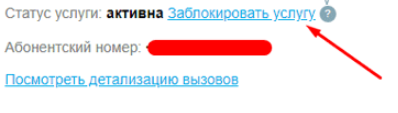
- Укажите срок.
- Сохраните изменения.
На этом собственно всё. Если Вы передумаете и решите восстановить пользование услугой раньше времени, то сделать это Вы сможете либо там же в личном кабинете, либо по звонку в службу поддержки.
Основные возможности услуги управление просмотром
Функция «Пауза»
Функция «Пауза» поможет вам посмотреть что идет в данный момент на других каналах, но не пропустить текущий момент на просматриваемом вами канале. Когда вы вернетесь на прежний канал, вам достаточно будет снять с паузы и продолжить просмотр с того же места эфира.
Чтобы включить данную функцию, перейдите в меню в пункт «Настройки» и выберите «Мои настройки». Найдите строку «Сохранение позиции ТВ-паузы» и переведите его в состояние «вкл»
Функция «Перемотка»
Любую записанную вами телепередачу можно перематывать. С помощью данной функции вы сможете перематать всю рекламу и не тратить время на ее просмотр. Просто нажмите на пульте на кнопку «вниз» и выберите кнопку «перемотка вперед». Если вы нажмете на нее один раз, то скорость перемотки будет 8x (в 8 раз быстрее нормальной скорости воспроизведения). Двойное нажатие на кнопку перемотки приведет к скорости 16x, а тройное к 32x. Чтобы остановить перемотку, необходимо нажать на кнопку воспроизведения.
Функция «Просмотр с начала»
Любую передачу, которая идет в данный момент по телевизору или была показана менее 72 часов назад можно начать смотреть с начала. Если вы хотите посмотреть пропущенную передачу, то нажмите на пульте кнопку «Меню» и выберите пункт «ТВ — Программа передач». С помощью кнопок «ВВЕРХ» и «ВНИЗ» найдите нужный вам канал и нажмите на кнопку «ВПРАВО». Перед вами появится программа передач выбранного канала, в которой нужно найти интересующую вас передачу. Когда вы нашли ее, нажмите на кнопку «ОК» и перед вами откроется описание. Именно здесь и находится кнопка «Смотреть с начала».
Если вы хотите посмотреть с начала идущую в данный момент передачу, то нажмите кнопку «ВВЕРХ» на пульте и выберите «Смотреть с начала», а затем нажмите «ОК».
Функция «Запись»
Если вы хотите записать передачу, которая еще не началась, то вам понадобится функция записи. Всем абонента доступно для хранения записе 7 Гб. Если этого места вам мало, то вы можете купить дополнительное. Для этого нажмите на «Меню» -> «Управление услугами» -> «Файловые квоты». Чтобы поставить передачу на запись нажмите на пульте кнопку «МЕНЮ» -> раздел «Т -> Программа передач. При помощи кнопок «ВВЕРХ» и «ВНИЗ» найдите нужный вам канал и нажмите кнопку «ВПРАВО». Перед вами появится программа передач выбранного канала, в которой нужно найти нужный вам эфир и нажать кнопку «ОК». Нажмите на кнопку «Записать» или «Запись всех выпусков», если передача состоит из нескольких выпусков или серий.
Если вы хотите записать то, что смотрите сейчас, то нажмите на кнопку «ВВЕРХ» -> «Записать».
Функция «Архив передач»
Если Вы пропустили любимую передачу, которая транслировалась менее, чем 72 часа назад, то можете ее посмотреть из Архива. Для этого нажмите на «МЕНЮ» -> раздел «Моё» -> подраздел «Записи». Перед вами появится список всех доступных для просмотра записанных и запланированных для записи передач. Найдите нужную вам и нажмите на кнопку «Смотреть». Все записи хранятся в течение 30 дней с момента записи, поэтому регулярно удаляйте их вручную, чтобы у вас оставалось свободное место.
Инструкция по подключению услуги
При самостоятельном подключении “Управляй просмотром” не возникает никаких трудностей, если же все-таки возникли какие-либо проблемы, то следует обратиться к специалистам Ростелеком на горячую линию.
Инструкция для самостоятельного подключения состоит из несколько шагов, которые выполняются поочередно:
- в меню выбрать пункт “Управление услугами”;
- зайти в раздел “Дополнительные услуги”, в появившемся перечне найти “Управление просмотром”, нажать “ОК”;
- в открывшемся списке условий оказания услуги нажать “Подключить”;
- в появившемся окошке нажать “Согласен”, подтверждая согласие на подключение услуги.
После подключения опции можно сразу переходить к ее использованию.
Услуга «Управление просмотром» от Ростелеком – что это такое?
Большинство жителей нашей страны привыкли использовать аналоговое телевидение. Для них всегда все было очень просто: на пульте есть кнопки переключения каналов, регулировки громкости и включения/выключения телевизора.
Интерактивное телевидение абсолютно непонятно для заядлого пользователя аналогового ТВ. В одних только настройках можно легко заблудиться, не говоря уже о дополнительных опциях. Но человеческий мозг так устроен, что ко всему со временем привыкает и усваивает новую для себя информацию. Что поделаешь, приходится идти в ногу со временем.
Вот и услуга «Управление просмотром» от Ростелеком уже давно стала привычной для пользователей цифрового ТВ. То, что раньше воспринималось, как фантастика, сегодня стало вполне обыденным явлением. Что это за услуга и какими возможностями она обладает?
Если говорить коротко, то суть опции заключается в том, что зритель может легко управлять просмотром любого канала так, словно он просматривает его в записи на «видеокассете» или диске. Это чем-то напоминает возможности обычной DVD-приставки или видеомагнитофона (для тех, кому еще понятней этот пример). Только при этом вы не нуждаетесь ни в каком физическом носителе информации. Все данные сохраняются для вас на сервере в интернете и доступны в любой момент по вашему запросу.
Итак, какие конкретно функции доступны при подключении услуги.
Как подключить управление просмотром Ростелеком
Подключение возможности контролировать транслирование передач и сериалов может производиться в двух случаях:
- Когда вы только собираетесь стать абонентом Ростелеком ТВ и подключить себе пакет каналов.
- Когда вы уже являетесь абонентом Ростелеком ТВ.
В первом случае вам достаточно в карточке заказа подключения повернуть тумблер напротив дополнительной опции «Управление просмотром», или же сообщить оператору по телефону, что вы намерены ею пользоваться и готовы платить (если в ваш тариф эта опция не входит бесплатно).
После подключения и настройки ТВ техником Ростелеком и вашей оплаты за первый месяц, все дополнительные опции автоматически активируются в настройках ТВ. Добавлять ничего не придется.
А вот если вы уже абонент Ростелеком и хотите начать пользоваться услугой, здесь есть несколько путей подключения:
- Через личный кабинет на сайте Ростелеком – в разделе ТВ найдите дополнительные услуги и подключите контроль. Там же можно будет и оплатить опцию банковской карточкой через интернет.
- Через интерфейс приставки на самом ТВ –Меню-Управление услугами-Доп. услуги. Убедитесь, что у вас есть деньги на балансе для активации, выберите в списке «Управление просмотром» и нажмите «Согласен» в следующем окошке. Иногда может понадобиться несколько минут и парочка дополнительных подтверждений (списания средств, например) прежде чем все будет активировано, как полагается.
Полезные советы и хитрости для использования функции перемотки в Wink Ростелеком
Wink Ростелеком предлагает удобную функцию перемотки, которая позволяет пропустить ненужные моменты или выбрать интересующую вас часть фильма или сериала. Вот несколько полезных советов и хитростей, чтобы максимально использовать эту функцию:
1. Используйте клавиши перемотки
При просмотре контента в Wink Ростелеком вы можете использовать клавиши Fast Forward (быстро вперед) и Rewind (перемотать назад) на пульте дистанционного управления или на экране вашего устройства. Нажмите и удерживайте клавиши, чтобы перемещаться по контенту.
2. Настройте скорость перемотки
Вы также можете настроить скорость перемотки в настройках приложения Wink Ростелеком. В меню настроек выберите скорость перемотки, которая наиболее удобна для вас: плавное перемещение с возможностью заглянуть в моменты фильма или быстрая передача для быстрого перемещения к нужному месту.
3. Установите закладки
Чтобы быстро вернуться к интересующему вас моменту фильма или сериала, установите закладку. Просто нажмите на кнопку «Закладка» на пульте дистанционного управления или на экране вашего устройства во время просмотра, чтобы установить текущую позицию в качестве закладки. Затем вы сможете легко перемещаться между закладками в разных частях контента.
4. Используйте функцию «Продолжить просмотр»
Если вы остановились на середине фильма или сериала, при следующем запуске приложения Wink Ростелеком вы увидите всплывающее окно предложения продолжить просмотр с места остановки. Это очень удобно, если вы хотите вернуться к контенту сразу, без необходимости искать нужное время.
5. Используйте функцию «Повтор»
Если вам понравился определенный момент фильма или сериала и вы хотите посмотреть его еще раз, используйте функцию «Повтор». Просто нажмите на кнопку «Повтор» на пульте дистанционного управления или на экране вашего устройства во время просмотра, чтобы вернуться к предыдущему фрагменту.
С помощью этих полезных советов и хитростей вы сможете с комфортом пользоваться функцией перемотки в Wink Ростелеком и наслаждаться просмотром контента без лишних неудобств.
Установка приложения Wink Ростелеком
Для начала использования приложения Wink Ростелеком на вашем устройстве, следуйте инструкциям по установке:
- Откройте App Store или Google Play на вашем устройстве.
- Поищите приложение Wink Ростелеком в магазине приложений.
- Нажмите на кнопку «Установить», чтобы начать загрузку приложения.
- Дождитесь завершения загрузки и установки приложения.
После успешной установки приложения на вашем устройстве, вы можете приступить к настройке и использованию Wink Ростелеком для просмотра видео, фильмов, сериалов и другого контента.
Обратите внимание, что для использования приложения Wink Ростелеком вам может потребоваться создать аккаунт или авторизоваться с помощью вашего аккаунта Ростелеком. Установив Wink Ростелеком на ваше устройство, вы будете иметь доступ к многочисленным телеканалам, видео на требование и другим интересным контентам, предоставляемым Ростелеком
Установив Wink Ростелеком на ваше устройство, вы будете иметь доступ к многочисленным телеканалам, видео на требование и другим интересным контентам, предоставляемым Ростелеком.
Не забудьте обновить приложение регулярно, чтобы получить доступ ко всем новым функциям и улучшениям, предлагаемым Ростелеком.
Преимущества услуги Управление просмотром
Опция доступна для всех абонентов Ростелеком в любом регионе РФ и предоставляет следующие возможности:
- поставить показ на паузу;
- использовать перемотку;
- просмотреть трансляцию с начала;
- поставить трансляцию на запись;
- просмотреть архив сохраненных программ за последние трое суток.
 Настройте управление просмотром 1 раз и оцените удобство опции.
Настройте управление просмотром 1 раз и оцените удобство опции.
Функция позволяет смотреть сериалы и фильмы в удобное для вас время, записать и сохранить важную спортивную трансляцию, запланировать индивидуальную программу киносеанса на выходные. Но для того, чтобы в полной мере оценить удобство, опцию необходимо подключить.
Об услуге
Благодаря широкому спектру опций, включенных в комплект «Управление просмотром», абоненты Ростелеком обладают возможностью самостоятельного планирования собственной программы телепередач в наиболее предпочтительное время.
Пакет опций представлен:
- Функцией паузы, позволяющей остановить момент на просматриваемом
канале, чтобы пролистать эфиры других телеканалов. Продолжение трансляции осуществляется снятием с паузы. Функцией просмотра сначала, предусматривающей возможность
посмотреть любую передачу, показанную менее 72 часов назад, либо начавшийся эфир, выбрав соответствующую опцию с помощью пульта. Функцией записи, обеспечивающей запись выбранной, еще не
начавшейся телепередачи. Предусмотрена возможность записи одного или нескольких выпусков. Каждый абонент Ростелеком вправе рассчитывать на 7 Гб памяти для хранения записей. Кроме того, существует возможность дополнительно приобрести желаемое количество Гб. Функцией архива передач, с помощью которой абонентам доступен эфир
любой телепередачи, транслировавшейся не более 72 часов назад. Хранение записей в архиве происходит в течение 30 дней. Рекомендуется регулярно удалять ненужные материалы для освобождения объема архивной памяти.
Пакет опций «Управление просмотром» открывает пользователям еще больше возможностей интерактивного телевидения.
Как пользоваться «Управление просмотром Ростелеком» – возможности и основные функции услуги
Обновленный сервис предназначен для самостоятельной организации досуга перед телевизором без привязки ко времени. Пользуясь преимуществами пакета, клиент сможет смотреть любые программы и фильмы, не пропуская запись из-за домашних хлопот или работы. Запуск услуги позволяет перематывать рекламные ролики, останавливать эфир, делать запись медиаконтента, создавать архив для пересмотра интересующей вас передачи в будущем.
Любые манипуляции, связанные с управлением просмотра, выполняются посредством пульта, входящего в комплект приставки.
Остановка эфира функцией “Пауза”
Подключение функции сохранения позиции паузы позволяет остановить текущий момент в просматриваемой передаче, чтобы проверить другие доступные каналы. Пользователь сможет вернуться к просмотру трансляции в любой момент, выполнив снятие паузы. После этого продолжится вещание эфира с момента остановки. Это удобно для тех, кто любит искать самые интересные программы, ничего не пропуская из действующего телевещания.
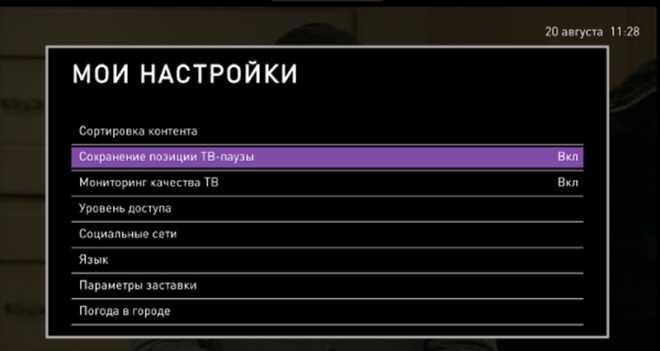
Для включения данной опции необходимо выбрать в меню пункт «Мои настройки». Затем выбираем раздел «Сохранение позиции ТВ-паузы» и нажимаем кнопку «Вкл.». Большинство каналов поддерживают эту функциональную возможность.
Опция возврата эфира – перемотка
Записав телевизионную программу или фильм, вы сможете оценить удобство быстрой перемотки. Это позволит сэкономить время, пропустив все рекламные блоки. Кнопка «Вниз», размещенная на пульте, предназначена для управления данной функцией. Следует использовать кнопку “Вперед” (кнопку “Назад”) для перемотки в нужном порядке. Однократное нажатие устанавливает скорость перемотки 8x, а двойное – 16х. При троекратном нажатии на кнопку достигается максимальная скорость в 32х. Для продолжения просмотра следует выбрать «Воспроизвести».
Просмотр эфира сначала
Если с момента показа эфира прошло менее трех суток, то можно включить опцию «Просмотр сначала» в меню пульта, выбрав раздел «ТВ – Программа передач». Функция подходит для тех случаев, когда абонент не успел к началу эфира. Для поиска телеканала, где воспроизводилась передача, используются кнопки «Вниз» и «Вверх». Найдя канал и интересующую трансляцию, пользователь должен нажать кнопку «Ок». Функцию «Смотреть сначала» можно активизировать в открывшемся окне с описанием.

Запись просмотренного или будущего материала
Пользователь может сделать запись ближайшей телетрансляции или недавно просмотренной. Для этого Ростелеком предоставил своим абонентам архивное пространство размером 7 Гб. Увеличение пространства для хранения любимых видео требует дополнительной оплаты. Расширение хранилища выполняется в главном меню при выборе пункта «Квота для хранения файлов».
Не все трансляции доступны для записи. Если при попытке сохранить желаемый контент возникло сообщение о невозможности выполнения действия, то этому есть одно объяснение – закончилось свободное место на диске. Существуют два варианта решения проблемы:
- Удаление ненужных файлов для освобождения пространства в архиве.
- Платное приобретение дополнительного места.
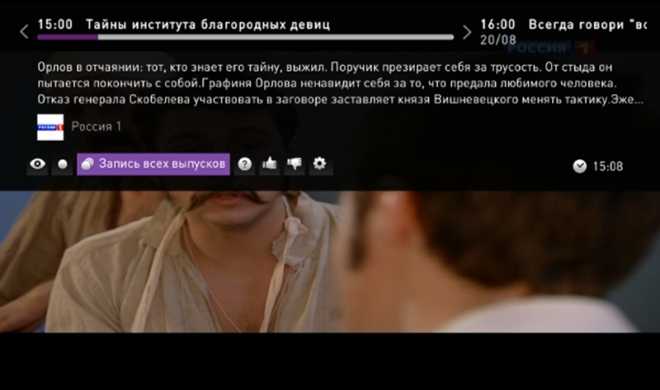
Телепередача будет храниться на жестком диске, а в случае покупки места в архиве – на сервере Ростелеком. Пользователь сможет включить воспроизведение записи в любое удобное для себя время.
Функция “Архив передач за 72 часа”
В случае пропуска эфира, который транслировался не позже трех дней назад, можно обнаружить желаемый материал в записях. Для этого следует найти функцию «Смотреть в архив». Она находится в главном меню. Абонент должен выбрать пункт «Мое» и нажать подпункт «Записи». Здесь представлен список, где размещены передачи, которые были недавно записаны или откладывались в архив.
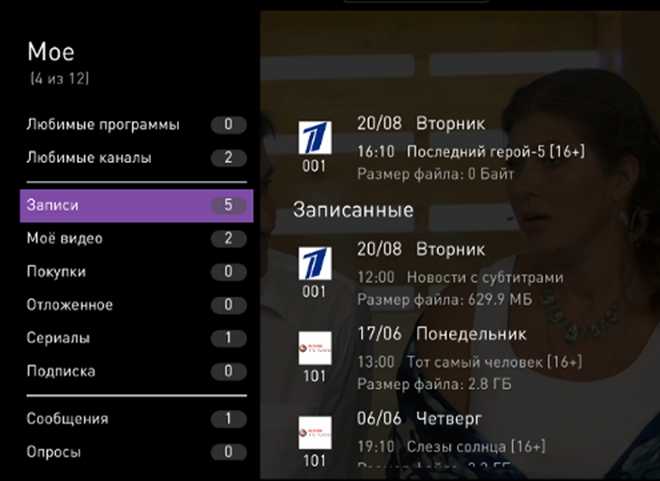
Управление созданными записями
Записанные передачи хранятся в течение 30 суток с момента записи. Затем видео автоматически стирается. Их можно удалять самостоятельно с целью освобождения места для других эфиров.
Описание услуги
Пакет включает множество опций, и благодаря этому клиенты компании Ростелеком получают возможность подстраивать под себя всю программу телепередач, планировать наиболее значимые из них в удобное время.
В перечень опций пакета включены:
- Возможность постановки передачи на паузу в любой момент, если вы собрались отлучиться или хотите посмотреть, что сейчас идёт по другим каналам. Продолжить просмотр можно одним нажатием кнопки на пульте.
- Просмотр любой передачи сначала. Если вы пропустили какую-то интересную передачу, и с момента её трансляции прошло не более трёх суток, то её можно найти и начать просмотр с самого начала. Осуществляется это вызовом соответствующего меню пультом.
- Запись любого фильма или телепередачи. При этом запланировать запись можно заранее, пока передача ещё не началась. Записывать можно сразу несколько передач или выпусков. У каждого абонента в облаке Ростелеком зарезервировано 7 гигабайт места под хранение всех записанных фильмов и передач. Если этого будет мало, то можно увеличить место за небольшую дополнительную плату.
- Архивация передач позволяет получать доступ к любому фильму или передаче, которая транслировалась не ранее трёх суток. Архив сохраняется в течение месяца, компания рекомендует регулярно освобождать место от старых передач, которые вы уже посмотрели.
В результате подключения «Управление просмотром» абоненту открывается гораздо больше возможностей цифрового телевидения от компании Ростелеком.
Настройка интерфейса Wink: выбор языка, темы и других параметров
1. Язык:
Для выбора языка интерфейса выполните следующие шаги:
| 1. Откройте приложение Wink и войдите в свою учетную запись. |
| 2. Нажмите на иконку «Настройки», расположенную в верхнем правом углу экрана. |
| 3. В открывшемся меню выберите «Язык». |
| 4. Выберите предпочитаемый язык из списка доступных языков. |
2. Тема:
Для выбора темы выполните следующие шаги:
| 1. Откройте приложение Wink и войдите в свою учетную запись. |
| 2. Нажмите на иконку «Настройки», расположенную в верхнем правом углу экрана. |
| 3. В открывшемся меню выберите «Тема». |
| 4. Выберите предпочитаемую тему из списка доступных тем. |
3. Другие параметры:
Wink также предлагает настройки для других параметров интерфейса, таких как размер шрифта, отображение рекламы и т.д. Чтобы изменить эти параметры, выполните следующие действия:
| 1. Откройте приложение Wink и войдите в свою учетную запись. |
| 2. Нажмите на иконку «Настройки», расположенную в верхнем правом углу экрана. |
| 3. В открывшемся меню выберите «Дополнительно» или подобный пункт меню, содержащий нужные параметры. |
| 4. Измените параметры в соответствии с вашими предпочтениями. |
После внесения изменений в настройки интерфейса Wink они будут автоматически применены. Таким образом, вы сможете насладиться персонализированным и удобным опытом просмотра видео на Wink.
Для чего нужна эта опция от Ростелеком и как ею пользоваться?
Многих пользователей, которые совсем недавно стали абонентами этого оператора, конечно же, интересует вопрос: «Управление просмотром» от Ростелеком — что это такое, как ею пользоваться и какие преимущества может дать? Ниже мы перечислим комплекс возможностей, которые появятся у вас, если вы решите пользоваться этой опцией.
Пауза
Вы смотрите что-то интересное, но вас внезапно отвлекает звонок близкого друга, заплакавший ребёнок или подгорающий пирог? Вы в любой момент можете нажать на паузу и досмотреть понравившееся видео позднее.
Просмотр сначала
Опоздали домой к началу очередной серии любимого сериала или случайно попали на самый конец необычного фильма? Ничего не помешает вам начать смотреть сначала!
Перемотка
Если вы смотрите видео из архива и хотите пропустить какой-то скучный отрывок, то с функцией перемотки сделать это будет очень легко!
Архив передач
В архиве можно найти все последние передачи за ближайшие 72 часа – так что не нужно волноваться, если в одно и то же время по разным каналам идут какие-то интересные фильмы, ведь вы сможете посмотреть любой из них чуть позже.
Запись программ
Любой фильм, сериал или передачу теперь можно будет записать в процессе просмотра или же заказать её запись заранее – главное, чтобы вам хватило для этого предоставленных 7 гигабайт памяти. Впрочем, память можно докупить в любой момент.
Кабельное ТВ Ростелеком
Кабельное телевидение от Ростелекома имеется практически в каждом доме, где установлена специальная антенна. Её можно установить индивидуально, или же коллективно вместе с соседями. Плата за данный вид телевидения происходит ежемесячно через ЕДП за коммунальные услуги.
При подключении кабельного ТВ Ростелекома, пользователи получают более 50 российских и зарубежных каналов в стандартном качестве.
Преимущества
Однозначно все клиенты говорят, что качество картинки практически всегда стабильное, и картинка показывается без перебоев. Также переключение между каналами проходит быстрее, чем через другие виды ТВ. Если у пользователя есть клиенты, которые также заинтересованы в установке пакета, то они также могут подключиться к кабелю. При таком корпоративном соединении, плата будет разделена между всеми соседями пользователями.
Недостатки
Эта система подключения также имеет свои минусы. Здесь нет возможности выходить в Интернет и просматривать фильмы онлайн (только через флешку). Также нет большого разнообразия каналов, только стандартные.
Как подключить кабельное ТВ Ростелеком?
Кабельное телевидение Ростелекома можно подключить автоматически, если в доме есть всё необходимое оборудование. Если в доме присутствуют все кабеля, то нужно будет только подключить этот кабель к нужному устройству.
Если же кабеля отсутствуют, представители Ростелекома с лёгкостью помогут клиентам установить нужное оборудование, а также подключат кабель к телевизору.
Расширенные настройки
Функция временного пропуска
Доступна функция временного пропуска, которая позволяет переносить просмотр контента на определенное время. Для этого необходимо перейти в настройки просмотра и включить функцию временного пропуска. Затем можно выбрать время, на которое нужно перенести просмотр, и продолжить просмотр в удобное время.
Настройка субтитров
В настройках просмотра можно настроить субтитры. Для этого необходимо выбрать язык субтитров и их цвет. Можно также выбрать положение субтитров на экране. Если субтитры отсутствуют на видео, можно попробовать найти их в отдельном файле и указать его в настройках субтитров.
Установка звуковых настроек
В настройках просмотра можно установить звуковые настройки. Например, можно выбрать звуковую дорожку, если доступны несколько языковых вариантов. Можно также выбрать настройки звука, такие как режимы звука и громкость.
Настройка качества видео
В настройках просмотра можно настроить качество видео. Для этого нужно выбрать оптимальное качество в зависимости от скорости интернет-соединения и мощности компьютера. В настройках также можно настроить автоматическое определение качества видео.
Родительский контроль
Кроме того, в настройках просмотра доступна функция родительского контроля. Эта функция позволяет ограничивать просмотр контента, который может быть неприемлем для детей. Для этого необходимо выбрать настройки родительского контроля, такие как возрастные ограничения. Можно также установить пин-код для входа в настройки родительского контроля.
Как подключить «Управление просмотром» Ростелеком
Подключить услугу «Управление просмотром» от компании Ростелеком можно в двух ситуациях:
В первом случае абонент в карточке заказа должен написать о подключении опции «Управление просмотром» или сообщить об этом сотруднику офиса по мобильной связи, при этом за функцию придется платить отдельно от абонентской платы.
В том же случае, если клиент уже является абонентом провайдера и желает воспользоваться услугой, он может применить для этого несколько способов:
- Через личный кабинет на портале провайдера найти в разделе ТВ вспомогательные функции и подключить данную услугу. Там же можно оплатить ее через интернет.
- Через дисплей приставки на ТВ. Для этого нужно зайти в меню, выбрать пункт «Управление услугами», раздел «Дополнительные услуги». При этом нужно иметь на счету положительный баланс, чтобы услуга активировалась.

Подключение возможности контролировать транслирование передач и сериалов может производиться в двух случаях: В первом случае вам достаточно в карточке заказа подключения повернуть тумблер напротив дополнительной опции Управление просмотром , или же сообщить оператору по телефону, что вы намерены ею пользоваться и готовы платить если в ваш тариф эта опция не входит бесплатно. Как вы уже поняли, абонент Ростелекома с услугой интерактивного телевидения может управлять просмотром посредством пульта с помощью соответствующих кнопок.
Как выйти из детского режима Wink
Для того чтобы выйти из режима «Детский» в приложении Wink, необходимо выполнить следующие шаги. Сначала откройте интерфейс Wink на вашем устройстве. Затем найдите и нажмите на иконку «Моё» в нижней части экрана. В открывшемся меню выберите пункт «Родительский контроль». В этом разделе вам будут доступны различные параметры и настройки для контроля доступа к контенту. Найдите опцию «Детский режим» и снимите галочку с этой функции. После этого выйдите из меню родительского контроля и вернитесь к основному интерфейсу Wink. Теперь вы находитесь в обычном режиме использования приложения, без ограничений, связанных с контентом для детей.
Wink Ростелеком: проблемы с управлением просмотром
Пользователи сервиса Wink Ростелеком иногда сталкиваются с проблемами управления просмотром контента. Эти проблемы могут быть вызваны различными причинами, и понять, почему не работает управление просмотром, может быть непросто. В данной статье мы рассмотрим несколько основных причин и возможные способы решения этих проблем.
-
Проблемы с подключением и сетью. Если у вас возникают проблемы с управлением просмотром, первым делом стоит проверить состояние вашего интернет-подключения. Убедитесь, что вы подключены к стабильной и быстрой сети. Если скорость интернета низкая, это может вызывать задержки при управлении просмотром. В таком случае, попробуйте улучшить качество вашего интернет-подключения или подключиться к другой сети.
-
Технические неполадки. Иногда проблемы с управлением просмотром могут быть вызваны техническими неполадками на стороне сервиса Wink Ростелеком. В этом случае, лучшим решением будет обратиться в службу поддержки и сообщить о проблеме. Технические специалисты смогут помочь вам разобраться в ситуации и, если это возможно, исправить проблему.
-
Проблемы с устройством. Иногда проблемы с управлением просмотром могут быть связаны с вашим устройством. Проверьте, что ваше устройство поддерживает сервис Wink Ростелеком и имеет последнюю версию приложения. Если нет, обновите приложение и проверьте, помогло ли это решить проблему. Также убедитесь, что ваше устройство не имеет никаких аппаратных проблем или ограничений, которые могут влиять на управление просмотром.
Если вы столкнулись с проблемами управления просмотром в сервисе Wink Ростелеком, отнеситесь к этому с терпением. Первым шагом всегда стоит проверить ваши подключение и устройство, а если ничего не помогает, обратитесь в службу поддержки для получения квалифицированной помощи.
Вступление
Телевидение всегда было популярным видом получения информации и досуга. Технологии развиваются постоянно, и требования пользователей к качеству и технологичности услуги только повышаются. Одним из самых популярных веяний моды является интерактивное ТВ. Для его использования понадобится подключить специальную приставку к телевизору и настроить его на использование сервиса. С её помощью можно смотреть множество каналов на совершенно новом техническом уровне. Услугу предоставляют разные провайдеры. Один из крупнейших — Ростелеком и его региональные филиалы. Рассмотрим подробнее возможности и особенности услуги, а также процедуру настройки телевизора.

Настройка приставки Ростелеком ничем не отличается от настроек других провайдеров
Цифровое ТВ Ростелеком
Такой вид передачи картинки на экране, как цифровое телевидение, отличается от всех остальных разновидностей своим повышенным качеством передачи изображения. Цифровое ТВ также позволяет пользователям проводить больше разнообразных манёвров, максимально удобное руководство и большое разнообразие каналов на любой вкус и возраст. Оно позволяет:
- Поставить эфир на паузу;
- Перематывать передачи вперёд, или назад;
- Смотреть повторы программ;
- Подписаться на получение новостей;
- Выбирать и смотреть нужный фильм, сериал, видео;
- Выходить в Интернет-браузер;
- Играть в игры по сети;
- Вести разговоры в Скайпе;
- Хранить и пересматривать файлы со своими фото и видео;
- Выходить в социальные сети;
- Передавать цифровое ТВ на другие подключённые устройства (телефон, планшет, ноутбук и т. д.).
Преимущества
На основе отзывов клиентов можно составить список положительных качеств цифрового ТВ от Ростелекома:
- Присутствие каналов в HD качестве.
- Наличие большой библиотеки фильмов и сериалов.
- Хорошее качество передачи картинки на экран.
- Возможность управления просмотрами.
- Удобное пользовательское меню.
- Легко разобраться с различными функциями.
Недостатки
Помимо большого количества преимуществ, клиенты Ростелеком также выделяют недостатки:
- Цена (в зависимости от пакета).
- Иногда необходимо перезагружать программу.
- Можно перепутать пакеты каналов, если не читать о них подробнее.
Как подключить Ростелеком ТВ?
Перед тем, как подключить Ростелеком ТВ нужно приобрести необходимый пакет (тарифный план). Затем подписывается договор с Ростелеком, после чего новому пользователю выдают необходимое оборудование для подключения ТВ. Далее подключается роутер к кабелю, который проведён в квартиру (GPON или ADSL). Затем идёт подключение приставки к роутеру и телевизору через RCA или HDMA кабели. Дальнейшая настройка проводиться непосредственно на экране телевизора при помощи пульта, который клиенту также выдаётся.
Сколько стоит опция от Ростелеком и где её можно подключить?
Если вам понравилась эта опция от Ростелеком, то, конечно же, больше всего вас будет интересовать стоимость услуги «Управление просмотром» и то, куда нужно обратиться, чтобы её активировать.

На вопрос, сколько стоит услуга «Управление просмотром» в Ростелеком, ответ будет очень простым – цена для частных пользователей, вне зависимости от региона, будет пятьдесят рублей в месяц, а для лиц юридических – сто рублей в месяц.
- Нажмите кнопку «Меню» на вашем пульте.
- Найдите раздел «Управление услугами» и зайдите в него.
- Среди пунктов раздела отыщите «Дополнительные услуги».
С помощью клавиши «вправо» на вашем пульте откройте этот раздел.
- Найдите «Управление просмотром» и откройте его клавишей «ОК».
- Кликните на «Подключить».
Из предложенных вам вариантов выберите «Согласен».
А если вы уже активировали «Управление просмотром» Ростелеком, но теперь не знаете, как отключить услугу на ТВ – вот специальная пошаговая инструкция, которая вам обязательно в этом поможет:
- Откройте меню нажатием соответствующей клавиши на вашем пульте.
- Откройте пункт «Управление услугами».
Зайдите в раздел «Подключенные», нажав на «Вправо».
- Найдите в списке «Управление просмотром» и с помощью клавиши «ОК» откройте его.
- Нажмите «Отключить».
Кликните по «Согласен».
А вот как можно отключить управление просмотром в Личном кабинете Ростелеком, используя свой компьютер или мобильный телефон; вам понадобится доступ к интернету и элементарное умение пользоваться Личным кабинетом.
- Войдите в Личный кабинет.
- Перейдите в «Подключенные услуги». Кстати, внимательно изучите этот список, может среди опций есть что-но ненужное Вам? И вообще, возьмите за правила раз в определенный промежуток времени просматривать подключенные услуги. Это сбережет Ваши нервы и деньги в будущем.
- Найдите ту, которой больше не хотите пользоваться и отключите её.






























